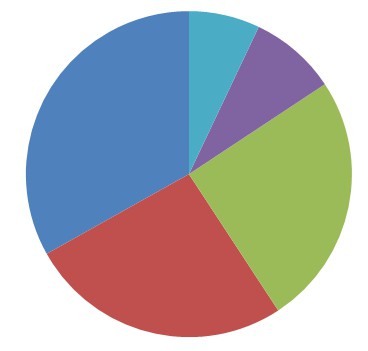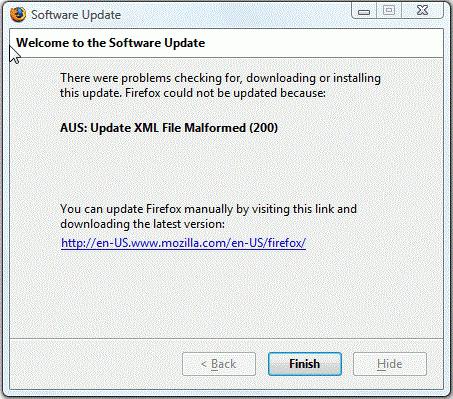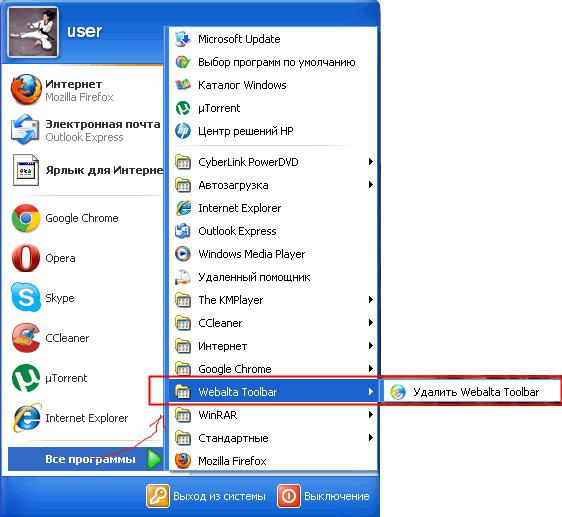Så här tar du bort Webalta från Mozilla Firefox: instruktioner för nybörjare
Idag ska jag berätta för dig hur du tar bort Webalta frånMozilla Firefox. Det här problemet har redan tagit över många användare. Någon försökte ta itu med det på egen hand, någon anlände till hjälp av utomstående, ja, och någon tog upp med det. Artikeln kommer att ge detaljerade instruktioner för att bli av med detta element. Så då lär du dig att ta bort Webalta från Mozilla Firefox.

Framställning av
För dem som inte vet: Webalta är en vanlig sökmotor. Men med en specifik marknadsföring. Utvecklare utan behörighet bädda in det här elementet i vanliga användare. I det här fallet, för att bli av med det, behöver du lite fördjupad kunskap. "Vebalta" kan dölja sig som någon programvara. Du kommer inte ens märka hur du installerar den här produkten. Men efter omladdning visas en okänd Webalta-sökmotor i stället för din vanliga startsida. Konventionella medel i denna fråga kommer inte att hjälpa. Även åtgärder som att ta bort eller uppdatera Mozilla Firefox kommer att visa sig vara inaktiva.

instruktion
Utvecklarna av denna sökmotor är inte dåligaförsökte så att vanliga användare inte kunde ta bort sin produkt. Men tiden går och folk blir klokare. Nedan följer en detaljerad instruktion som gör att du kan ta bort Webalta. Mozilla Firefox måste vara inaktiverad under denna operation.
- Det första steget är att ta bort det här objektet som ett normalt program. För att göra detta, gå till kontrollpanelen och hitta verktyget "Avinstallera ett program". Hitta Webalta i listan och formatera den två gånger.
- Nästa måste du ta bort spår av programmet i registren. Öppna registerredigeraren ("Start" - "Kör" - "regedit"). Öppna menyn "Redigera" i den översta kontrollpanelen. Välj sökverktyget. I sökrutan, kopiera "Webalta". Ta bort alla värden som sökningen ger dig. Samtidigt måste sökoperationen upprepas flera gånger (cirka 5-10 gånger). För att påskynda hela processen, använd F3-tangenten. När sökningen slutar producera resultat kommer det att vara möjligt att gå vidare till nästa steg.
- Öppna mappen "***.standard "(där *** betecknar något teckenvärde), som ligger på: lokal enhet C (eller med ett annat bokstavligt värde) användaren.) Den här mappen ska innehålla filen user.js. Öppna den genom Notepad-programmet och radera de två raderna som innehåller Webalta-posten.
- Öppna en webbläsare och ändra startsidan genom inställningarna.

Ytterligare information
Du har tidigare lärt dig hur du tar bort Webalta från Mozilla.Firefox-manualen. Men du kan använda olika automatiserade verktyg för att ta bort "Vebalta" från datorn. Sådana program bör ha tillgång till datorns register. Ett exempel på sådan programvara är ett verktyg som heter "Revo Uninstaller Pro" och "CCleaner". Med sådana applikationer kan du omedelbart avlägsna alla spår och rengöra systemet från sökmotorns funktion "Vebalta". Allt du behöver göra är att redigera filen user.js och tilldela en ny startsida.
slutsats
Fråga: "Hur tar man bort Webalta från Mozilla Firefox?"- många användare är intresserade. Vissa människor, inte klara av nerverna, vidta extrema åtgärder: Byt operativsystemet eller helt ta bort all programvara. Gör inte detta - "Vebalta" tas bort om 10 minuter.